در Tableau، داستان (story) دنبالهای از بصریسازیها است که با هم کار میکنند تا اطلاعاتی را منتقل کنند. شما میتوانید داستانهایی ایجاد کنید تا یک روایت دادهای را بیان کنید، مفهوم را ارائه دهید، نشان دهید که چگونه تصمیمات به نتایج مرتبط میشوند، یا به سادگی یک مورد متقاعدکننده را مطرح کنید.
یک داستان در واقع یک شیت (sheet) است، بنابراین روشهایی که برای ایجاد، نامگذاری و مدیریت ورکشیتها (worksheets) و داشبوردها (dashboards) استفاده میکنید، برای داستانها نیز اعمال میشود . در عین حال، یک داستان مجموعهای از شیتها است که به ترتیب خاصی چیده شدهاند. هر شیت منفرد در یک داستان، نقطه داستان (story point) نامیده میشود.
هنگامی که یک داستان را به اشتراک میگذارید — برای مثال، با انتشار یک ورکبوک در Tableau Public، Tableau Server یا Tableau Cloud — کاربران میتوانند با داستان تعامل داشته باشند تا یافتههای جدید را آشکار کنند یا سؤالات جدیدی در مورد دادهها بپرسند.
فضای کاری داستان (The Story Workspace)
هنگامی که روی یک داستان کار میکنید، میتوانید از کنترلها، عناصر و ویژگیهای زیر استفاده کنید:
A. گزینههای افزودن یک نقطه داستان جدید:
- Blank (خالی) را انتخاب کنید تا یک نقطه جدید اضافه کنید.
- Duplicate (تکرار) را انتخاب کنید تا نقطه داستان فعلی را به عنوان نقطه شروع برای نقطه بعدی خود استفاده کنید.
B. پنجره داستان (The Story pane):
- از این پنجره برای کشیدن داشبوردها، شیتها و توضیحات متنی به شیت داستان خود استفاده کنید.
- اینجا همچنین جایی است که اندازه داستان خود را تنظیم میکنید و عنوان را نمایش میدهید یا پنهان میکنید.
C. پنجره طرحبندی (The Layout pane):
- اینجا جایی است که سبک ناوبری (navigator style) خود را انتخاب میکنید و فلشهای جلو و عقب را نمایش میدهید یا پنهان میکنید.
D. منوی داستان (The Story menu):
- از این منو در Tableau Desktop برای قالببندی داستان یا کپی یا خروجی گرفتن از نقطه داستان فعلی به عنوان یک تصویر استفاده کنید.
- همچنین میتوانید کل داستان را در اینجا پاک کنید یا ناوبری و عنوان داستان را نمایش دهید یا پنهان کنید.
E. نوار ابزار داستان (The Story toolbar):
- این نوار ابزار زمانی ظاهر میشود که ماوس را روی ناحیه ناوبری حرکت میدهید.
- از آن برای بازگرداندن تغییرات، اعمال بهروزرسانیها به یک نقطه داستان، حذف یک نقطه داستان، یا ایجاد یک نقطه داستان جدید از نقطه فعلی و سفارشی شده استفاده کنید.
F. ناوبری (The navigator):
- ناوبری به شما امکان میدهد تا نقاط داستان خود را ویرایش و سازماندهی کنید.
- این همچنین راهی است که مخاطبان شما در داستان شما قدم به قدم پیش میروند.
- برای تغییر سبک ناوبری، از پنجره طرحبندی (Layout pane) استفاده کنید.
بهترین روشها برای روایت داستانهای عالی
یک داستان دادهای خوب، دادهها و حقایق را زنده میکند. از این مقاله برای نکاتی در مورد بهترین روشها برای استفاده از قابلیت “نقاط داستان” در Tableau استفاده کنید.
هدف Story شما چیست؟
قبل از اینکه شروع به ساخت داستان خود کنید، کمی وقت بگذارید و به هدف داستان خود و مسیری که میخواهید مخاطبان شما طی کنند، فکر کنید. آیا این یک فراخوان به عمل است، یک روایت ساده است، یا در حال ارائه یک پرونده (case) هستید؟
اگر در حال ارائه یک پرونده هستید، تصمیم بگیرید که آیا میخواهید نقاط دادهای را ارائه دهید که به یک نتیجهگیری در انتها منجر شوند، یا با یک نتیجهگیری شروع کنید و سپس نقاط داده پشتیبان را نشان دهید. رویکرد دوم برای مخاطبان پرمشغله به خوبی کار میکند.
در نهایت، ابتدا کشیدن داستان خود روی کاغذ یا وایتبرد میتواند به شما کمک کند تا به سرعت مشکلات مربوط به توالی خود را شناسایی کنید.
هفت نوع داستان دادهای
هنگامی که از قابلیت داستان استفاده میکنید، در حال ساختن یک توالی از نقاط (points) هستید. هر نقطه میتواند شامل یک نما (view)، داشبورد، یا حتی فقط متن باشد. برخی از داستانها در طول داستان، همان نما را با حاشیهنویسیهای متنی و فیلترهای مختلف که در نقاط مختلف اعمال شدهاند، برای پشتیبانی از قوس روایی نشان میدهند.
جدول زیر هفت رویکرد مختلف داستان دادهای را که میتوانید در پیش بگیرید، توضیح میدهد و مثالی برای هر یک ارائه میدهد. هر نوع داستان دادهای همچنین در ورکبوک مثالهای داستان داده (Data Story Examples Workbook) در Tableau Public به تصویر کشیده شده است. یک داستان واحد نیز میتواند از بیش از یک رویکرد استفاده کند.
Story in Tableau
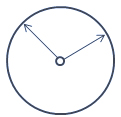
Change Over Time (تغییر در طول زمان): |
|
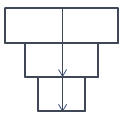
Drill Down (کاوش عمیقتر): |
|
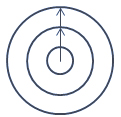
Zoom Out (کوچکنمایی): |
|
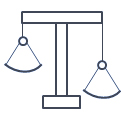
Contrast (مقایسه): |
|
|
Intersections (تقاطعها): |
|
|
Factors (عوامل): |
|
|
Outliers (نقاط پرت): |
|
ساده نگه دارید
یک اشتباه رایج تلاش برای جا دادن بیش از حد نماها و داشبوردها در یک داستان واحد است. نتیجه این است که نقاط زیادی برای درک مخاطبان شما وجود دارد. وضوح هر نقطه داستان نیز مهم است. یک قدم به عقب برگردید و داستان خود را از دیدگاه کسی که هرگز آن را ندیده است، در نظر بگیرید.
هر عنصر باید هدف خاصی داشته باشد. اگر توضیحات، عنوانها، افسانهها (legends) یا خطوط شبکهای (grid lines) ضروری نیستند، آنها را حذف کنید!
قبل از: یک داستان دادهای شلوغ. بعد از: یک داستان دادهای مرتب شده.
از ‘Fit to’ در داشبوردهای خود استفاده کنید
داشبوردها یک عنصر رایج در داستانهای Tableau هستند. برای داشبوردهایی که قصد دارید در داستان خود قرار دهید، میتوانید از گزینه Fit to در قسمت Size در پنجره داشبورد استفاده کنید.
این کار اندازه داشبورد شما را تغییر میدهد تا برای داستانی که در حال ایجاد آن هستید، مناسب باشد. یک منوی کشویی که اندازههای ثابت را برای نمایش داشبورد شما لیست میکند.
برنامهریزی برای زمان بارگذاری سریع
عالیترین داستان دنیا نیز اگر بارگذاری آن پس از انتشار خیلی طول بکشد، تأثیر زیادی نخواهد داشت.
افراد از انتظارهای طولانی کلافه میشوند. فیلترینگ یک عامل رایج برای زمان بارگذاری کند است. اگرچه فیلترها در محدود کردن میزان دادههای در حال تحلیل مؤثر هستند، اما بر عملکرد پرسوجو نیز تأثیر میگذارند.
به عنوان مثال، فیلترهای Exclude (حذف) معمولاً کندتر از فیلترهای Keep Only (فقط نگه داشتن) هستند. این به این دلیل است که فیلترهای Exclude تمام دادههای یک بُعد را بارگذاری میکنند، نه فقط آنچه را که میخواهید نگه دارید. آشنایی با ترتیب عملیات Tableau نیز میتواند زمان بارگذاری شما را کاهش دهد.
برخی از مهمترین تصمیمات عملکردی که به عنوان یک نویسنده میگیرید، حتی قبل از اینکه اولین نما یا داستان خود را ایجاد کنید، در مرحله آمادهسازی دادهها آغاز میشود. لحظهای وقت بگذارید تا با دادههایی که با آنها کار میکنید آشنا شوید.
برای خرید لایسنس نرم افزار Tableau ، میتوانید از خدمات ما استفاده نموده و درخواست خود را از طریق فرم زیر ثبت نمایید.
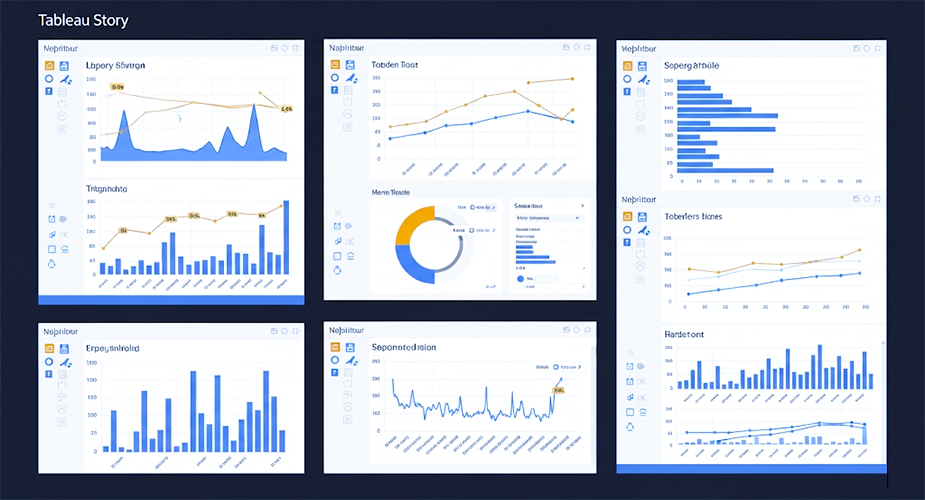
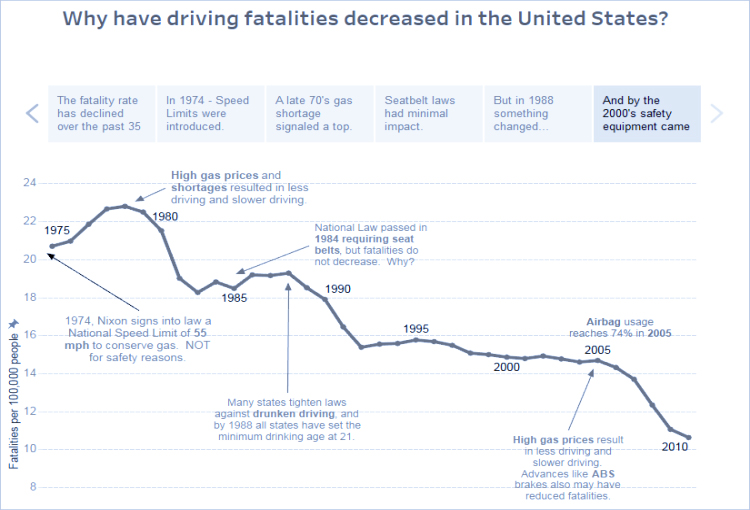
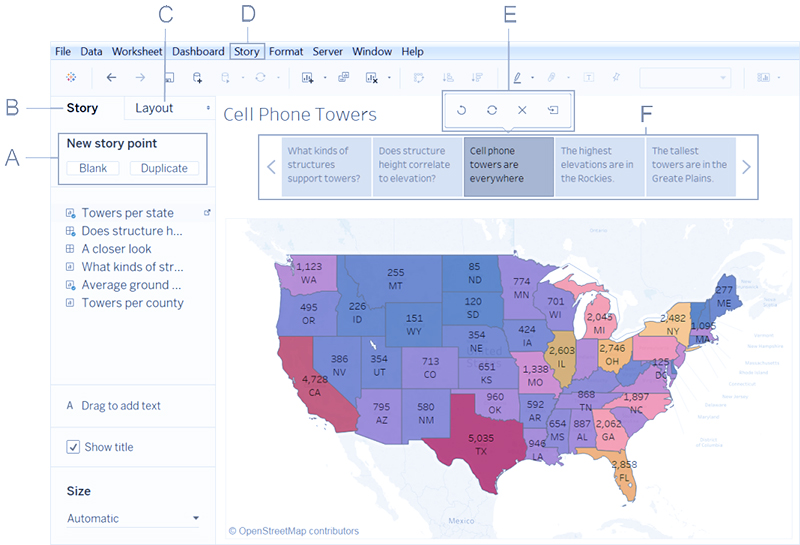
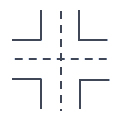
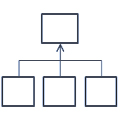
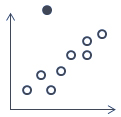
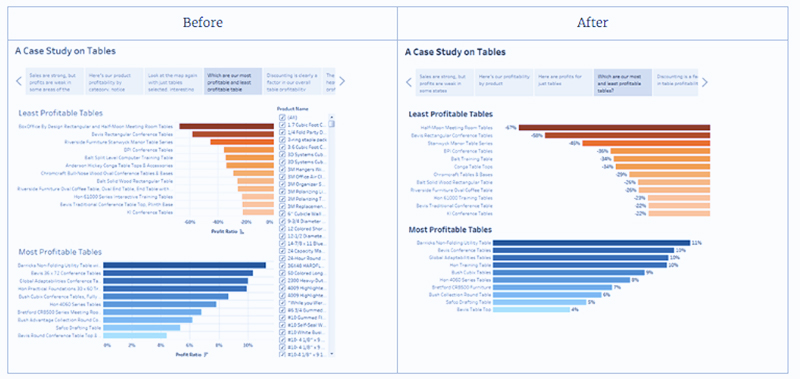
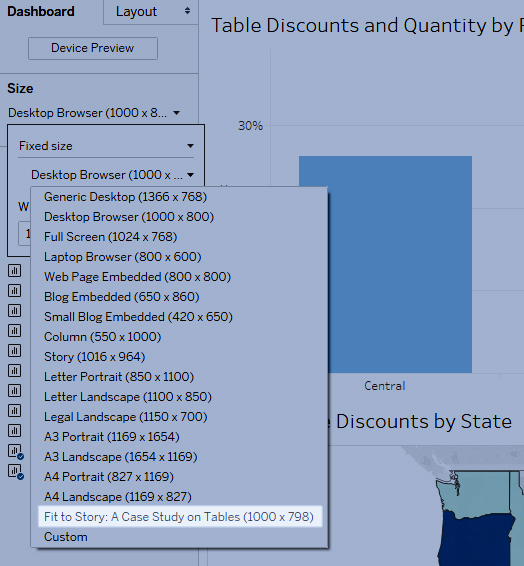



بدون دیدگاه